
Microsoft Onenote Σας επιτρέπει να εισάγετε ένα έγγραφο Word ως συνημμένο στο σημειωματάριό σας. Εάν ενημερώσετε το έγγραφο του Word, μπορείτε να αντικατοπτρίσετε αυτές τις αλλαγές στο σημειωματάριο με μερικά μόνο κλικ. Εδώ είναι πώς.
Πρώτον, ξεκινήστε το OneNote και ανοίξτε το φορητό υπολογιστή που θα θέλατε να εισαγάγετε ένα έγγραφο Word. Εάν δεν έχετε ήδη δημιουργήσει ένα σημειωματάριο, μπορείτε να το κάνετε επιλέγοντας το αρχείο & gt; Νέα από τη γραμμή μενού.
Στη συνέχεια, κάντε κλικ στην καρτέλα "Εισαγωγή". Υπάρχουν τρεις επιλογές στην ομάδα "Αρχεία", αλλά θα χρησιμοποιούμε μόνο δύο από αυτούς. Στα παράθυρα, αυτές οι επιλογές ονομάζονται "εκτύπωση αρχείων" και "συνημμένο αρχείο". Εάν χρησιμοποιείτε MAC, θα δείτε το "Print of Printout" και "Προσάρτηση αρχείου".
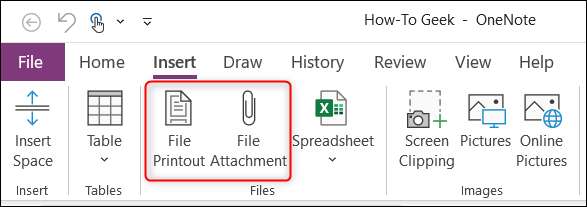
"Προσάρτημα αρχείου" Εισάγει έναν σύνδεσμο που δείχνει το αρχικό αρχείο. "Εκτύπωση αρχείων" (ή "PLF Printout") Εισάγει έναν σύνδεσμο και προσθέτει επίσης το περιεχόμενο μέσα στο αρχείο στη σημείωσή σας.
Αυτό που κάνουν οι τελευταίες δύο επιλογές είναι να πάρουν ένα στιγμιότυπο του περιεχομένου (ακριβώς όπως φαίνεται αν θα το εκτυπώσετε εκ νέου το όνομα "printout") και το εισάγει ως εικόνα. Τόσο η "εκτύπωση PDF" και η "εκτύπωση αρχείων" λειτουργούν με τον ίδιο τρόπο. Ωστόσο, το "Print Printout" περιορίζεται σε μόνο PDF. Δεδομένου ότι αυτό το θέμα καλύπτει την εισαγωγή ενός εγγράφου λέξεων, δεν θα χρησιμοποιούμε "Printout PDF".
Στο παράδειγμά μας, θα χρησιμοποιήσουμε "εκτύπωση αρχείων". Έτσι, στην καρτέλα "Εισαγωγή", κάντε κλικ στην επιλογή "Εκτύπωση αρχείων".
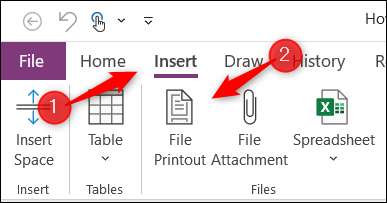
Θα εμφανιστεί ένα παράθυρο διαλόγου Άνοιγμα αρχείου. Μεταβείτε στη θέση του αρχείου και επιλέξτε την και, στη συνέχεια, κάντε κλικ στο κουμπί "Εισαγωγή".
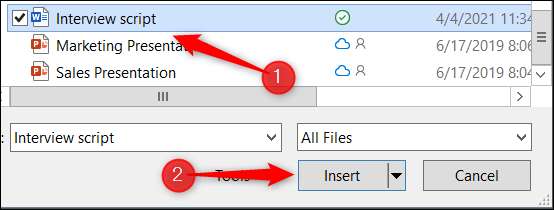
Ένας σύνδεσμος προς το αρχικό αρχείο και η εκτύπωση θα εμφανιστεί στο σημειωματάριο.
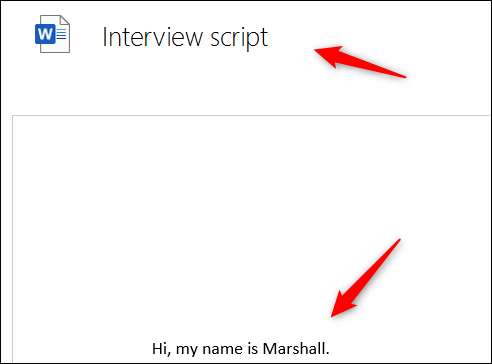
Δεν μπορείτε να επεξεργαστείτε άμεσα το περιεχόμενο της εκτύπωσης στο ίδρυμα OneNote. Θα χρειαστεί να το ενημερώσετε απευθείας στο αρχείο προέλευσης. Μόλις ενημερώσετε το αρχείο προέλευσης, μπορείτε να ενημερώσετε την εκτύπωση στο σημειωματάριό σας για να αντικατοπτρίσετε τις αλλαγές κάνοντας δεξί κλικ στο σύνδεσμο εγγράφων και επιλέγοντας "Ανανέωση εκτύπωσης" από το μενού περιβάλλοντος.
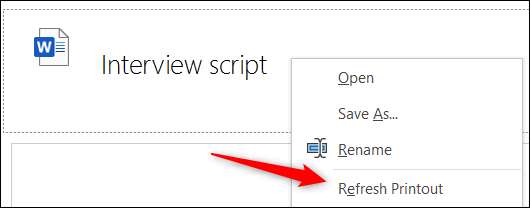
Το περιεχόμενο στην εκτύπωση θα ανανεώσει και θα αντικατοπτρίζει το τρέχον περιεχόμενο του αρχικού αρχείου.
Αυτό είναι όλο που υπάρχει. Ενώ η βασική χαρακτηριστικά του Onenote μπορεί να φανεί απογοητευτική στην αρχή, καθώς υπάρχουν τόσοι πολλοί, τους κάλυψαν σε αυτό Οδηγός OneNote αρχάριους για να σας βοηθήσει.
ΣΧΕΤΙΖΕΤΑΙ ΜΕ: Ο οδηγός αρχαρίων για το OneNote στα Windows 10







